hainbat irudi erabiltzaile batek nabigatu orduan MS leihoak bertan daude. arrazoi bera duten fitxategiak disko gogorrean sortzen dira erlazionatu zituen da. erabiltzaile batzuek ez dute fitxategi hauek sortu e gustatzen eta gelditzeko horiek nahi. thumbs.db fitxategia disko gogorrean sortzen dira thumbnails guztia lotuta.
- 1. zatia: Zer dira fitxategiak thumbs.db
- 2. zatia: thumbs.db fitxategiak lotutako segurtasuna gaiak
- Taldea 3: Nola betirako gelditu berriro sortzen ari leihoak 8 fitxategiak
- Taldea 4: Nola betirako gelditu berriro sortzen ari leihoak 7 fitxategiak
- Taldea 5: cache thumbs.db abantailak
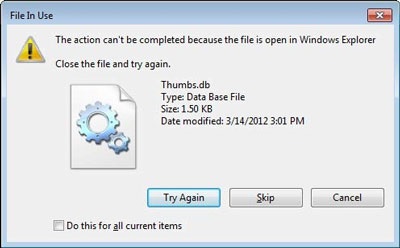
Tutoretza hau idatzi izan da, erabiltzaileak emaitza onena lortzen Zentzu honetan bermatzeko. Prozesu osoa erabil daitezkeen arazo kentzeko ere eztabaidatuko da. Erabiltzaileak thumbs.db fitxategiak eta erlazionatutako ideia buruz ideia barruan bat lortzen. tutoretza gehiago sinple eta esaten diren prozesuak pantaila txertatzen dira eskakizun ildotik dadin.
1. zatia: Zer dira thumbs.db fitxategiak?
Leihoak OS orain dela denbora erabiltzaile bakoitzak webgune bat bisitatzen edo irudi bat online miniatura cachean gordeko da ikusia. cache honi esker, erabiltzaileek irudiak azkarrago bezala OS ez dauka irudiak eskuratu duen bakoitzean gunean bisitatu da ikusteko. Badira beste cache den ezkutatuta thumbs.db fitxategiak bezala ezagutzen da. Hauek karpetan miniatura ordezkatzen duten fitxategiak dira. Erabiltzaile bat ematen du bistaratuko dira mahai gaineko batean sartu da irudiak ikusteko.
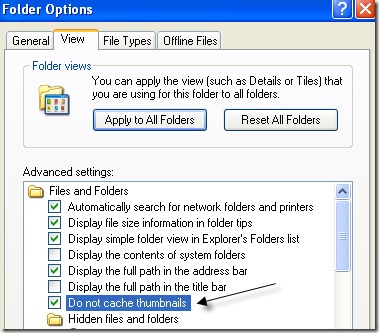
Hori zentzu horretan erabiltzen da direktorioa ez thumbs.db normal fitxategia berdina da. Hauek ez dira sisteman fitxategiak eta beraz, ez dago eragozpenik gabe ezabatu da segurua bezala da. Erabiltzaileak ez Hala ere bada nahi direktorioa honetan sortu behar behin eta berriz gero ez dago prozesu bat dela jarraitu beharreko egindako lana iritsi da. Prozesu honi esker, erabiltzaileek ez thumbs.db fitxategiak denbora ikusteko eta berriro, eta, gainera, bere auto sorkuntza oztopatzen.
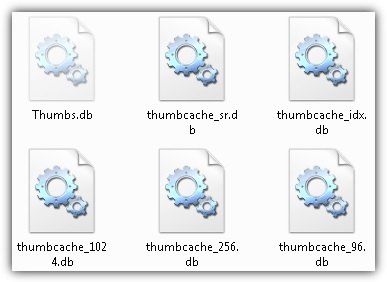
2. zatia: thumbs.db fitxategiak lotutako segurtasuna gaiak
Ez dago segurtasun arazo hori ideia honekin zerikusia duten sortzen dira sarraskirik thumbnails baita ere. Ere esan nahi du erabiltzaileak ez du izan eta birus edo malware mehatxu kezkatu. Hala ere, kasu batzuetan, eta horrek ekar fitxategiak ari hondatuta thumbs.db gai badira. Horren ondorioz hondatuak bihurtzen dira eta, beraz, segurtasun mehatxu bihurtzen dira. Kasu horietan guztietan, erabiltzaileak ez da fitxategiak erabat ezabatzeko gai. eguneratuko birusen aurkako programa bat bat dela erabiliko erraz eta linea egin erabiltzaileek eskaerei lana iritsi da.
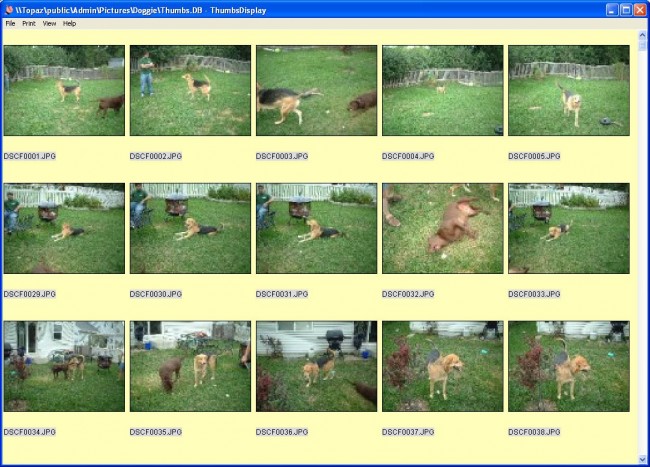
Taldea 3: Nola betirako gelditu berriro sortzen ari leihoak 8 fitxategiak
Badira, erabiltzaileak ordena jarraitzen lana egiten den ziurtatzeko behar den prozesua da. Prozesu honek bermatzen du erabiltzaileak ez da inoiz arazoa zaitez berriro fitxategiak thumbs.db sortzea gelditzen bezala betirako. Ordena prozesuaren oinarria direla pean gisa aipatu pausoak jarraitu behar dira. Ere esan nahi du erabiltzaileak behar duen ez da inolako arazo aurre egiteko, gainera zuten pantaila txertatzen dira eta.
1. Erabiltzaile beharrak sakatu leihoak + R gakoa eta motaren komando gpedit.msc prozesua jarraitzeko:
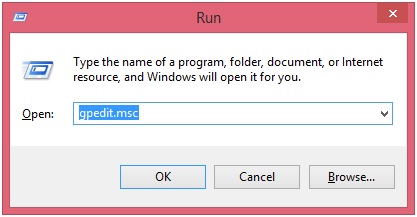
2. honako menu hau agertuko da, sartu gakoa izan da sakatzen behin. erabiltzaileak nabigatu ahal izango dira bitartez Zentzu honetan aukera ezberdinak ikusi daitezke:
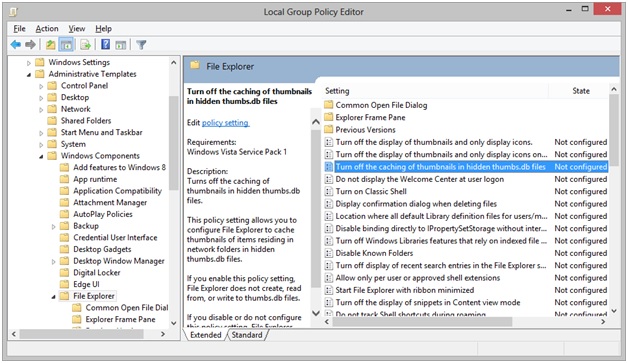
3. dela jarraitu beharreko bidea erabiltzailearen konfigurazio> administrazio txantiloiak> leihoak osagaiak> fitxategia esploratzaile da:
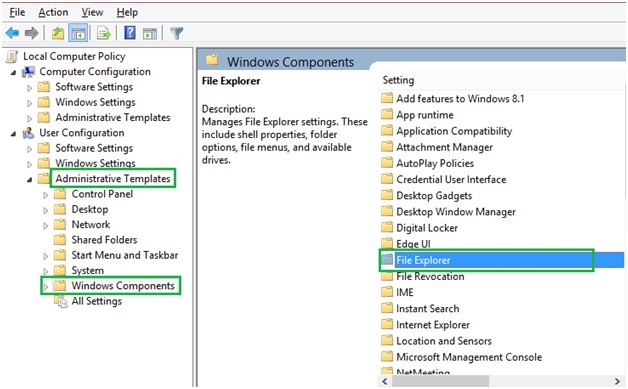
4. Hurrengo orrian, erabiltzaileak aukera klikatu hau da, "Desaktibatu Thumbnails of Caching Ezkutuko Thumbs.db fitxategiak" behar ditu:
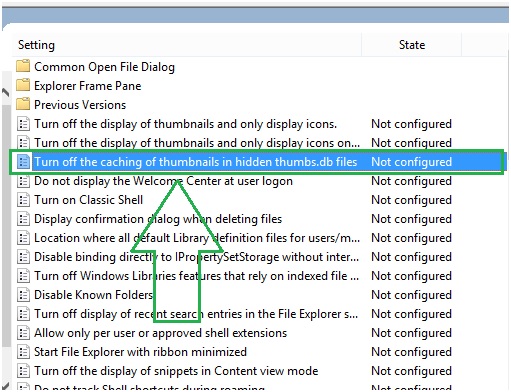
5. interfazea Behin agertzen erabiltzaileak aukera ezarpenak aktibatzeko gaitu sakatu behar da. Hau ere osorik prozesua osatzen:
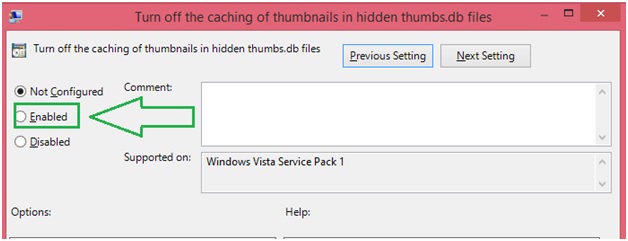
Ohar
Erabiltzaileak ezinduentzako hautatzen akats bat egin beharko da. Hau da, bereziki, behar den adierazi erabiltzaile gehienak uste bezala, horiek desgaituz arazoa konpontzeko egingo. Gaia Izan ere da horiek desgaituz gehiago eragingo du arazoa ez horixe da inoiz utzi ordenagailua desgaitu thumbs.db fitxategiak.
Taldea 4: Nola betirako gelditu berriro sortzen ari leihoak 7 fitxategiak
Erabiltzaileak dela pean gisa aipatu prozesua azpian bezala azaltzen da bermatu behar ditu:
1. Erabiltzaile leihoak + R gakoa da presionatzen beharreko eta erabiltzaileak orduan behar gpedit.msc idazten:
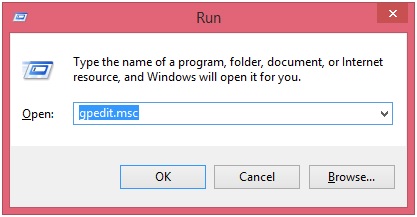
2. Erabiltzaileak interfazea azpitik bezala ikusi ahal izango:
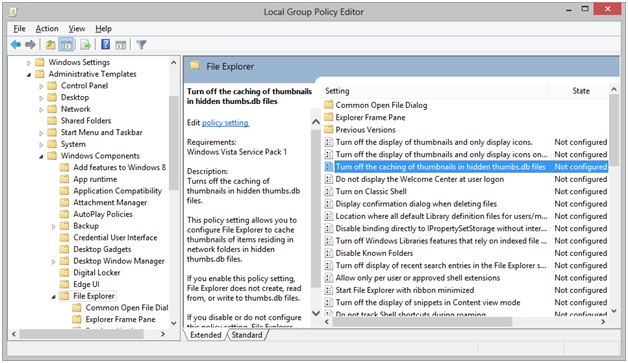
3. dela jarraitu beharreko bidea erabiltzailearen konfigurazio> administrazio txantiloiak> leihoak osagaiak> Windows Explorer da:
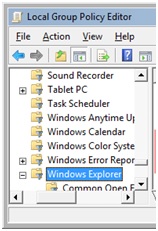
4. Erabiltzaileak orduan behar duen nabarmenduko dira aukerak orduan ezinduentzako prozesua osatzeko osoa dira ziurtatzeko:
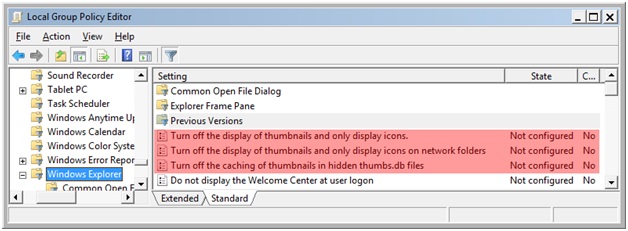
Taldea 5: cache thumbs.db abantailak
hainbat abantaila direla thumbs.db fitxategiak lotutako daude. Erabiltzaileak hauen bidez irakurri behar direla cache orokorrean memoria erlazionatutako baita gertakariak ezagutzeko:
• izan dela ordenagailuaren PUZ eraiki memoria bat da. Beraz gehien erabiltzen oroitzapen bat eta oso azkar. halaber, bermatzen da, erabiltzaileak irudiaren fitxategiak oso azkar lortzen aldean beste orokorrean oroitzapen gisa.
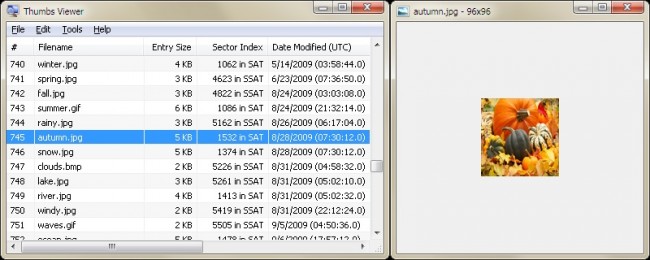
• duten erabiltzaileei argibideak line da informazioaren ditu. Hortaz bermatzen du erabiltzaileak lortzen onenak eta esperientzia aurreratuenak orduan informazioaren eskuratzen du erabat.
gehien erabiltzen diren prozesu hemen egon aipatu thumbs.db fitxategia desgaitzeko bat da. Erabiltzaileak beraz beharra bata zein da aurkitu errazena izan nahi duten eta jarraian dela ziurtatzeko. beste hainbat foro hori online daude, eta beste irtenbide eskaintzen ditu. Hemen aipaturiko direnak erraz jarraitu dira eta erabiltzaileen eskaerei ildotik dira direnak dira. Ere esan nahi du erabiltzaileak ez behar dute pantaila txertatzen diren bezala, ondorengo prozesuari kezkatu. Era berean, kontuan izan behar da, erabiltzaileak prozesu bera aplikatu ahal beste leihoak bertsioak baita.

- Berreskuratu galdu edo ezabatu fitxategiak, argazkiak, audio, musika, emailak edozein biltegiratze gailu batetik eraginkortasunez, segurtasunez eta erabat.
- recycle bin, disko gogorra, memoria-txartela, flash drive, kamera digitala eta camcorders batetik datuak berreskuratzeko onartzen.
- Onartzen datuak berreskura-batean ezabatzeko, formatua, disko gogor ustelkeria, birus erasoa, sistemak huts egoera desberdinetan pean.
- berreskuratzeko aurretik Aurreikusi ahalbidetzen selektiboa berreskuratzeko bat egin behar duzu.
- Onartutako OS: Windows 10/8/7 / XP / Vista, Mac OS X (Mac OS X 10.6, 10.7 eta 10.8, 10.9, 10.10 Yosemite, 10.10, 10.11 El Capitan, 10.12 Sierra) iMac, MacBook, Mac Pro etc.






